Savez-vous si vous utilisez Windows 10 ou Windows 11 ? Est-ce la version Famille ou Professionnel ? Un système 64 bits ou 32 bits ? Ou encore, connaissez-vous le numéro de version actuel de votre système ?
Publicité
Bien que nous n’ayons pas toujours besoin de connaître tous les détails de notre système Windows au quotidien, comprendre la version de votre système peut s’avérer très utile pour la compatibilité des logiciels, l’installation des pilotes, les mises à jour système, ou même pour obtenir un support technique adéquat.
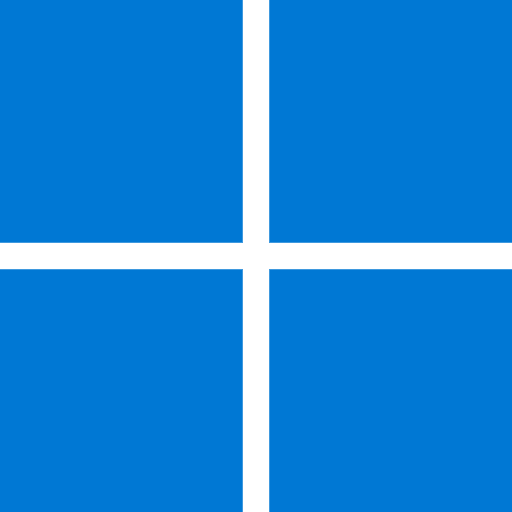
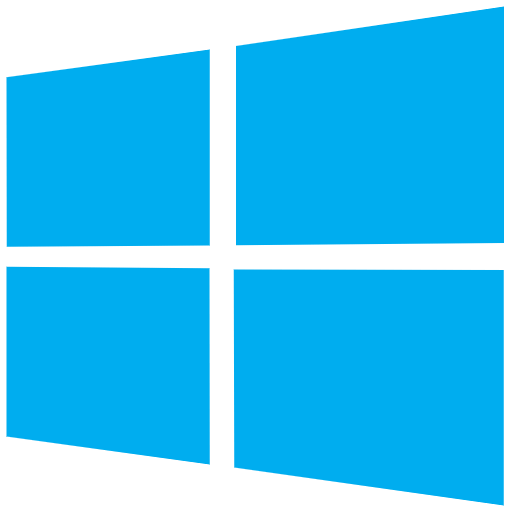
SOMMAIRE
Pourquoi devriez-vous connaître votre version de Windows ?
Tout comme vous devez savoir si votre voiture est une berline, un SUV ou une voiture de sport, connaître votre version de Windows peut vous aider à mieux utiliser votre ordinateur. Voici quelques raisons principales :
- Compatibilité logicielle : Certains logiciels ne sont compatibles qu’avec des versions spécifiques de Windows (comme Windows 10 ou 11), connaître votre version vous évite des échecs d’installation. C’est comme certains accessoires qui ne sont compatibles qu’avec des modèles spécifiques de voiture.
- Choix des pilotes : Lors du téléchargement de pilotes matériels (les pilotes Nvidia distinguent les packages 32 bits et 64 bits dans Windows 10), vous devez vous assurer qu’ils correspondent à votre version de Windows et à son architecture (32 bits ou 64 bits). C’est comme choisir les bons pneus pour votre voiture.
- Mises à jour système : Connaître le numéro de version (comme Windows 11 24H2) vous aide à déterminer si votre système nécessite une mise à jour vers les dernières fonctionnalités. C’est comme vérifier si votre voiture a besoin d’un entretien.
- Dépannage : Lorsque vous demandez de l’aide technique, fournir des informations précises sur votre version peut accélérer la résolution des problèmes. C’est comme indiquer le modèle exact de votre voiture au garagiste.
Après avoir compris ces raisons, pensez-vous qu’il soit nécessaire de connaître certaines informations sur votre version de Windows ?
Comment distinguer Windows 10 et Windows 11 ?
En tant que deux systèmes Windows les plus répandus actuellement, Windows 10 a été officiellement lancé en juillet 2015, tandis que Windows 11 a été lancé en octobre 2021. Ce sont tous deux des produits Windows de Microsoft, 10 étant la version antérieure à 11. XP, 7, 8, 10, 11 sont les principales versions de Windows.
La méthode la plus simple : si vous avez récemment acheté un nouvel ordinateur (portable), vous pouvez être sûr à 99 % qu’il est préinstallé avec Windows 11. Si votre ordinateur a été acheté il y a quelques années et n’a pas été mis à niveau vers Windows 11, il s’agit probablement de Windows 10.
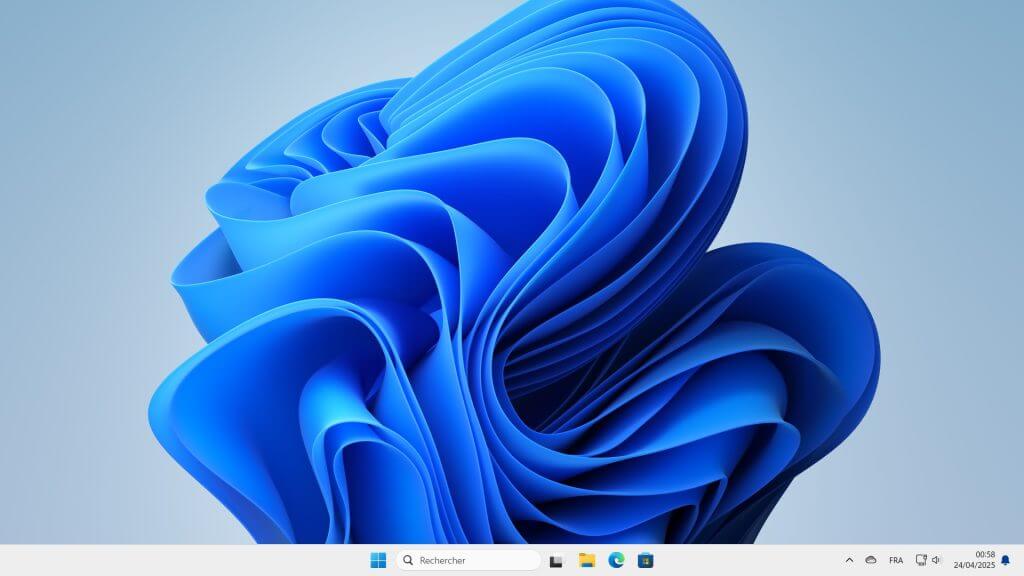
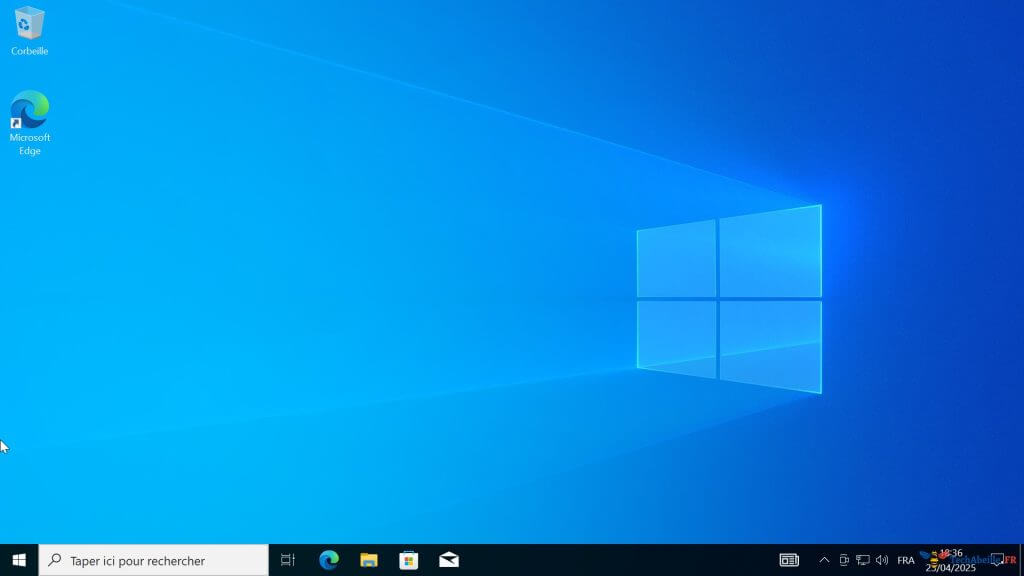
Si vous avez un ordinateur de bureau ou un ordinateur sur lequel vous avez installé le système vous-même, vous pouvez facilement identifier Windows 10 et 11 par leurs différences d’interface :
Windows 11
- Le logo Windows du menu Démarrer présente un dégradé bleu

- La barre des tâches est centrée par défaut

- Le design global est arrondi, avec des icônes aux bords adoucis
Windows 10
- Le logo Windows du menu Démarrer est blanc pur ou noir pur

- La barre des tâches est alignée à gauche par défaut

- Le design global est plus angulaire et plat
Remarque : Si l’interface de votre ordinateur ne correspond à aucune de ces caractéristiques, il pourrait s’agir de Windows 8, 7 ou d’une version antérieure. Ces systèmes ne sont plus pris en charge par Microsoft et présentent des risques de sécurité. Il est fortement recommandé de passer à Windows 10 ou 11.
Approfondissons maintenant pour comprendre le type de version, le numéro de version et le type de système de votre ordinateur.
Comment consulter les informations détaillées de votre version Windows ?
Voici trois méthodes pour vous aider à consulter la version de Windows, le numéro de version, l’architecture système et la version spécifique (comme Famille ou Professionnel).
Consultation via les informations système dans Paramètres
Commencez par ouvrir les Paramètres (appuyez sur le raccourci Windows + I).
Puis naviguez vers :
Windows 11 : Système > Informations système (peut nécessiter de faire défiler jusqu’au bas de la page).
Windows 10 : Système > À propos.
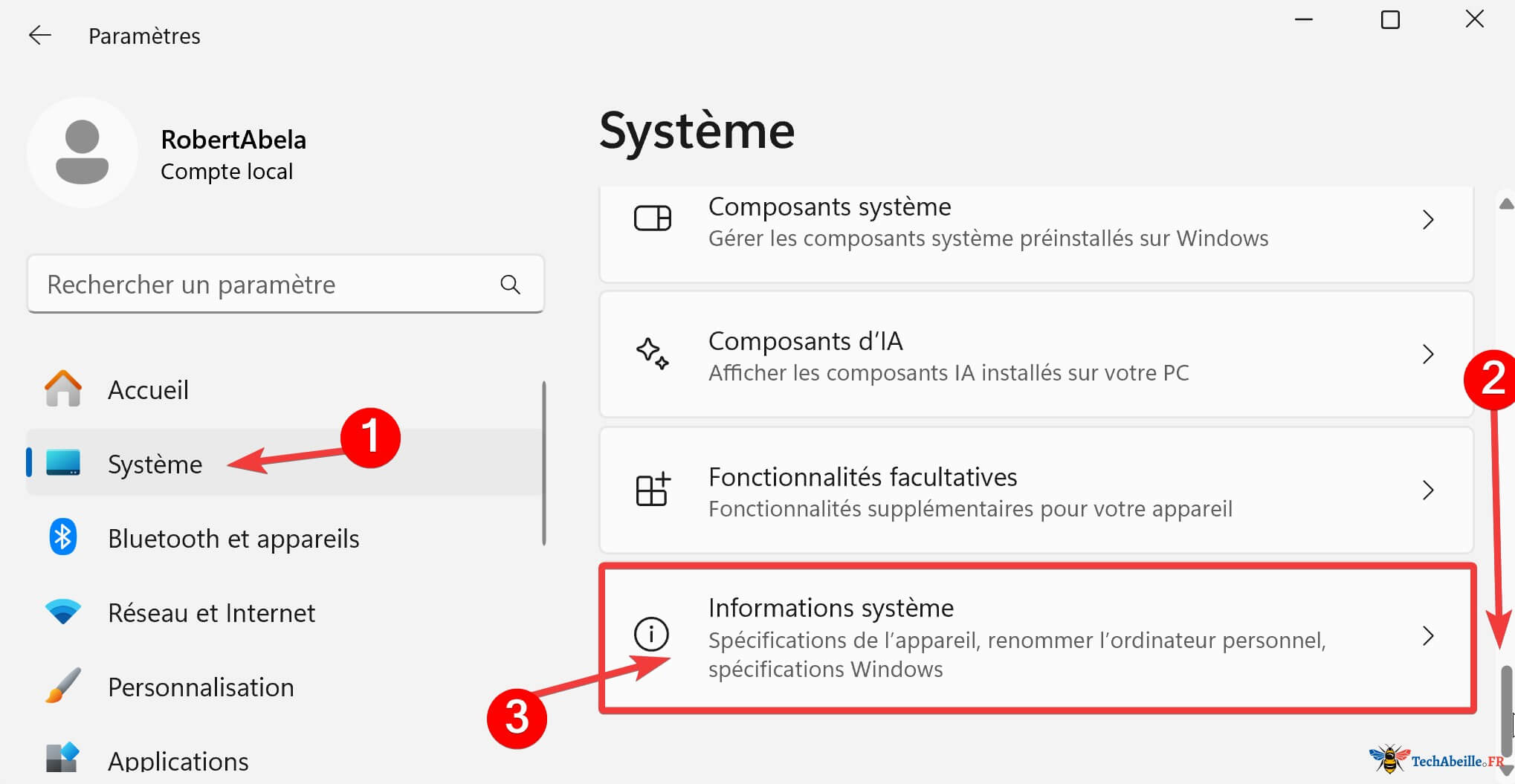
Dans les « Spécifications Windows », vous verrez des informations détaillées sur votre système Windows :
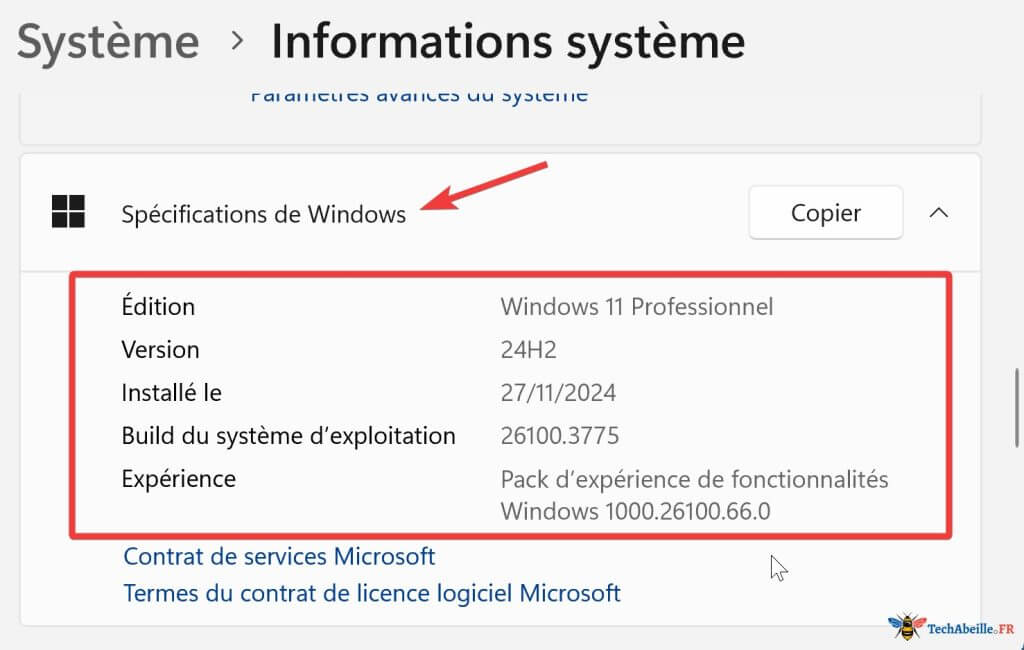
- Édition : Windows 11 Professionnel (vous avez la version professionnelle de Windows 11)
- Version : 24H2 (version du second semestre 2024)
- Date d’installation : 27/11/2024 (date d’installation de votre système)
- Numéro de build : 26100.3775
- Expérience : Pack d’expérience de fonctionnalités Windows 1000.26100.66.0
Astuce : Vous pouvez utiliser l’outil de capture d’écran pour sauvegarder ces informations système ou les envoyer à quelqu’un lorsque vous demandez de l’aide. Ou les inclure dans les photos de votre produit si vous vendez votre ordinateur.
Utilisation de la commande Winver pour consulter les informations système
Windows dispose d’une commande dédiée pour consulter les informations système de base, appelée winver. Pour utiliser winver, vous devez d’abord ouvrir la boîte de dialogue Exécuter (utilisez Windows + R), puis tapez winver et appuyez sur Entrée ou cliquez sur « OK ».
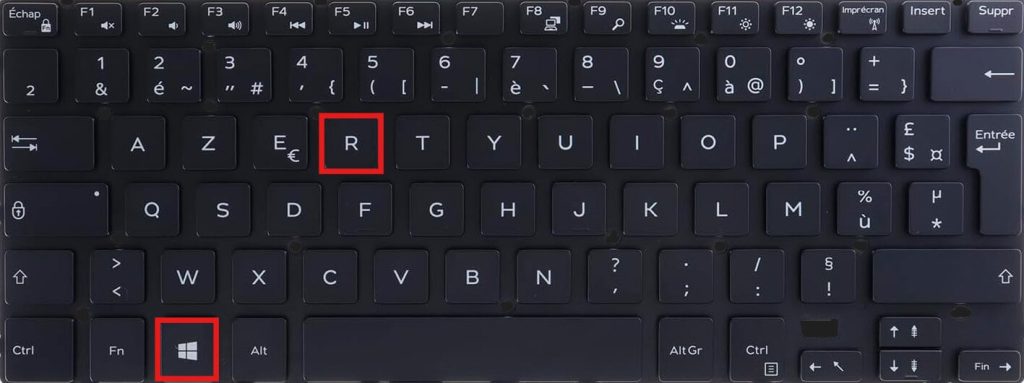
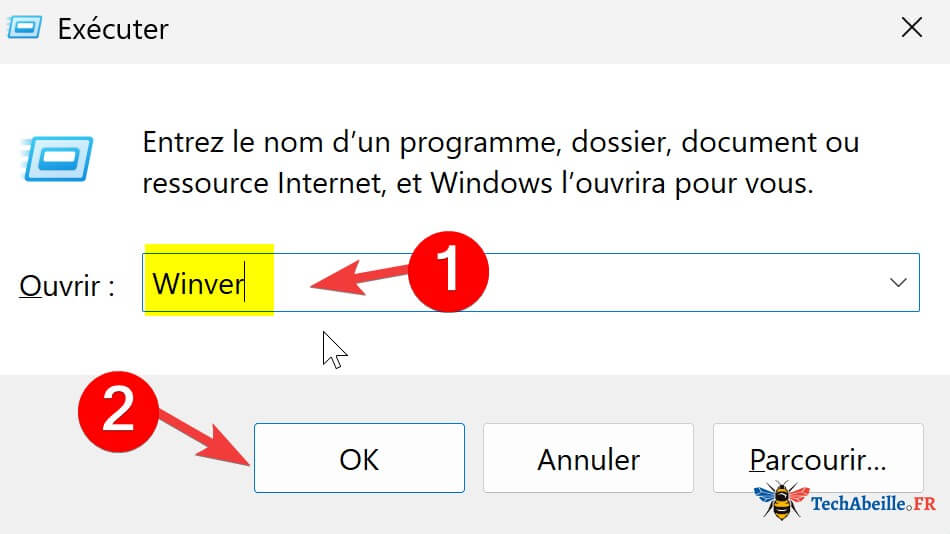
Une petite fenêtre sur Windows apparaîtra alors. Elle contient le type de version et le numéro de version de votre système :
- Type de système d’exploitation : Windows 11
- Version : 24H2 (version publiée au second semestre 2024)
- Numéro de build : 26100.3775 (numéro de build de la version)
- Type d’édition : Windows 11 Professionnel
- Utilisateur autorisé : RobertAbela
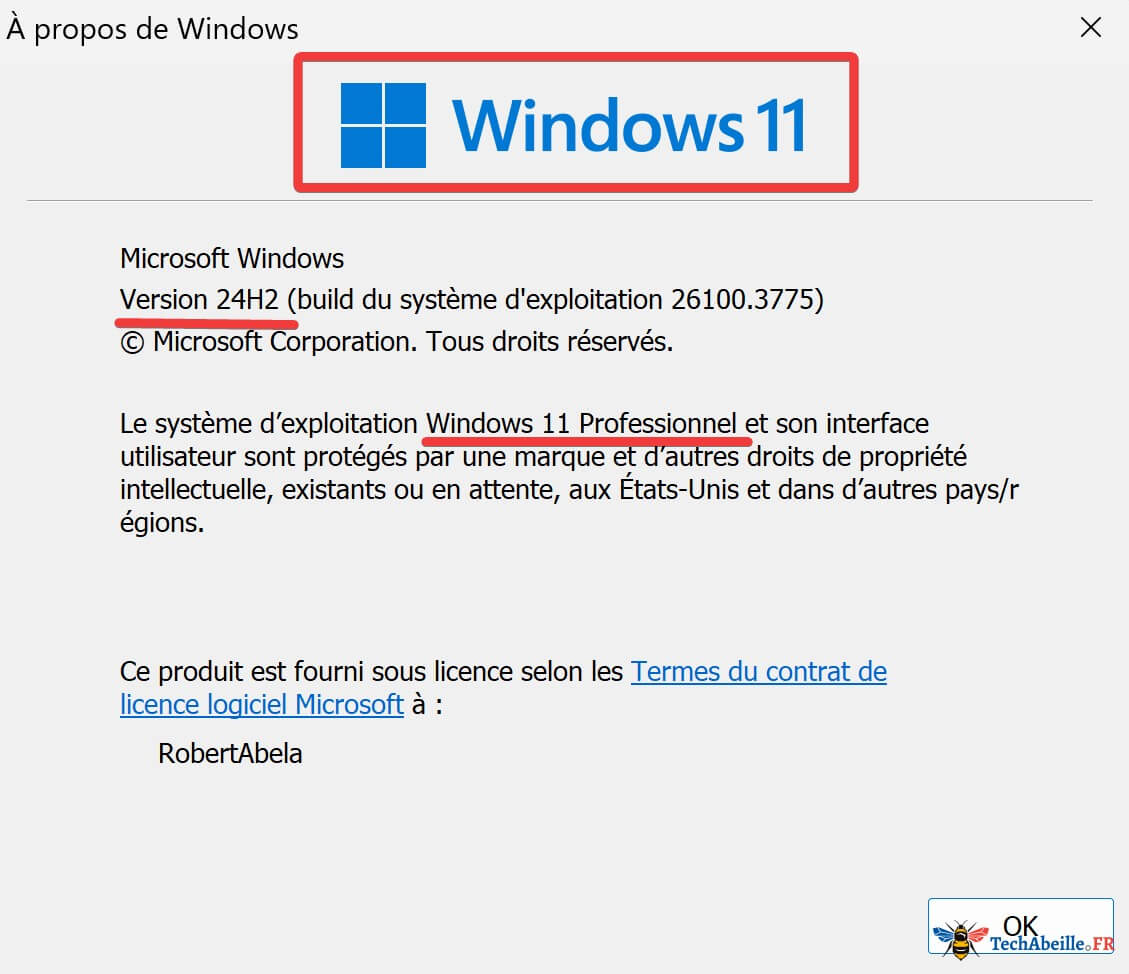
Utilisation de la commande msinfo32 pour des informations système très détaillées
Si vous souhaitez connaître des informations très détaillées sur votre système, utilisez la commande msinfo32. Toujours via la boîte de dialogue Exécuter (Windows + R), tapez msinfo32 et validez.
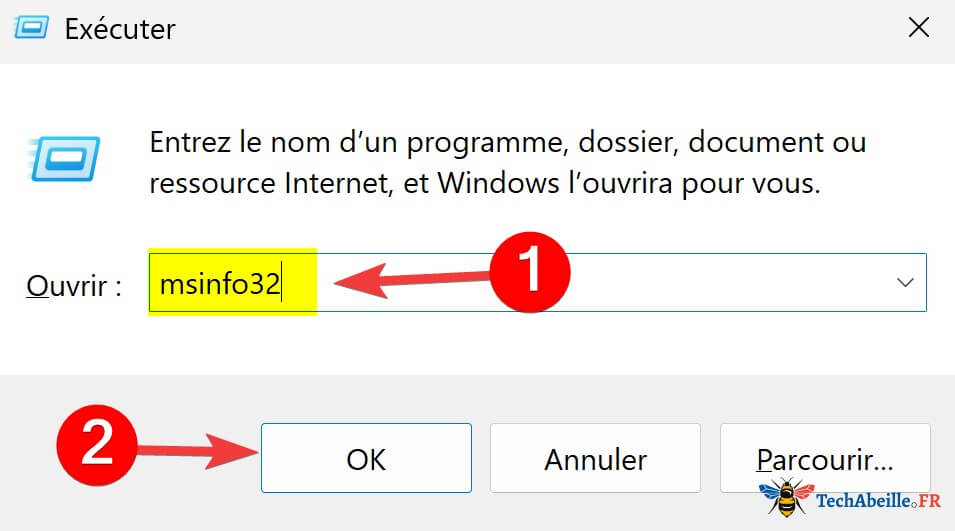
Dans la grande fenêtre qui s’ouvre, vous trouverez de nombreuses informations système, dont le résumé système qui inclut :
- Nom et version du système d’exploitation
- Type de système (64 bits ou 32 bits)
- Version du BIOS
- Informations sur le processeur
- Informations sur la mémoire
- Informations sur la carte mère
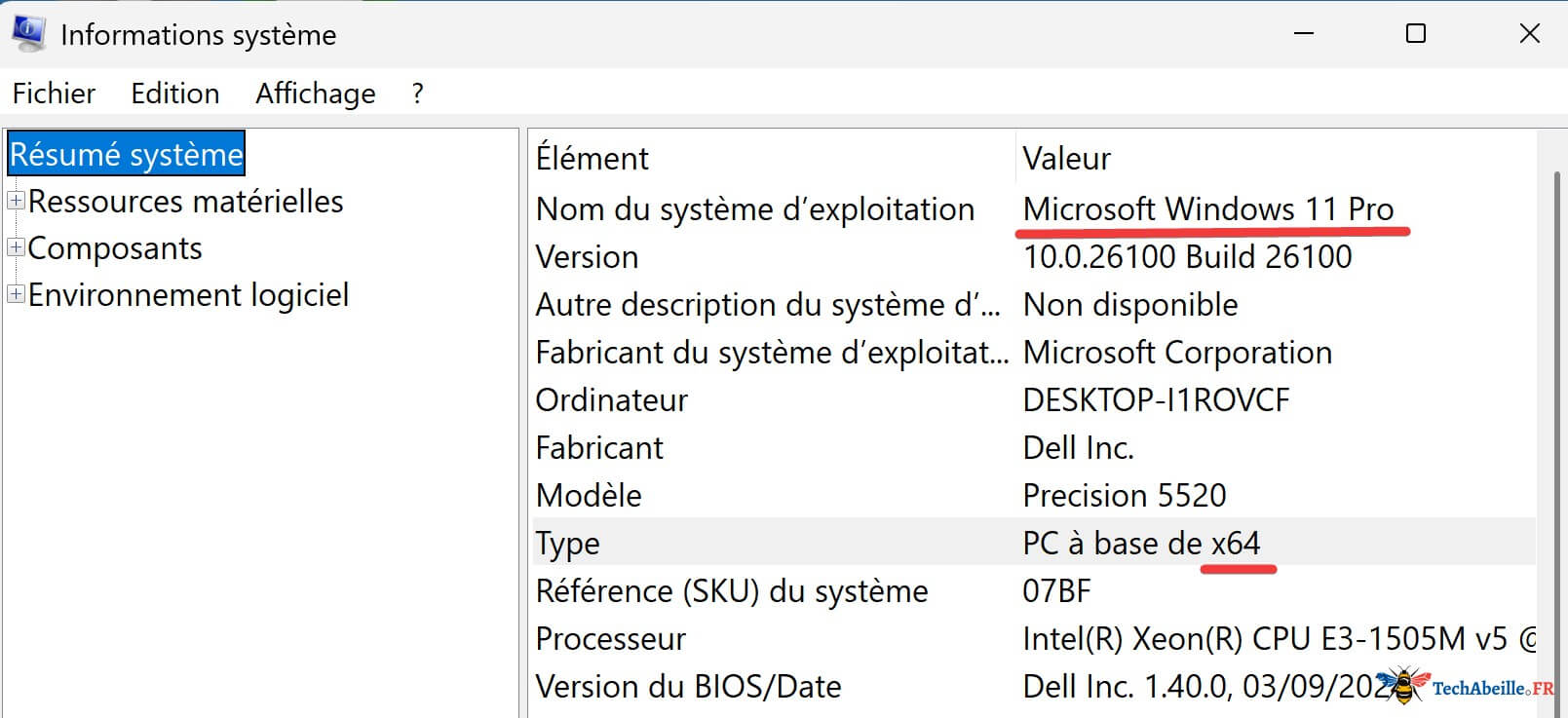
Signification des numéros de version et termes Windows
Vous ne comprenez peut-être pas certains chiffres ou termes que vous voyez dans les informations Windows. Je vais vous expliquer leur signification pour vous aider à mieux comprendre chaque information.
Publicité
Différences entre Windows Famille, Professionnel et Entreprise
Famille : Adapté aux utilisateurs particuliers, avec des fonctionnalités simples pour une utilisation quotidienne. Les nouveaux ordinateurs préinstallés avec cette version sont généralement moins chers, avec un prix de détail d’environ 100 euros. La plupart des ordinateurs portables grand public sont livrés avec cette version.
Professionnel : Comprend des fonctionnalités avancées supplémentaires, comme le Bureau à distance et le chiffrement BitLocker, adapté aux utilisateurs professionnels. Les ordinateurs préinstallés avec cette version sont généralement plus chers, avec un prix de détail d’environ 200 euros. Les ordinateurs portables professionnels sont généralement livrés avec cette version.
Éducation : Conçue pour les écoles et les étudiants, avec des fonctionnalités similaires à la version Professionnel. Généralement obtenue via des licences en volume pour les établissements scolaires, rarement achetée individuellement.
Entreprise: Conçue pour les grandes organisations, avec prise en charge de fonctionnalités avancées de gestion et de sécurité. Généralement obtenue via des programmes de licence en volume pour entreprises, non disponible à l’achat direct pour les particuliers.
Les utilisateurs particuliers peuvent passer de la version Famille à la version Professionnel en achetant une licence de mise à niveau dans le Microsoft Store, mais ne peuvent généralement pas passer directement aux versions Entreprise ou Éducation.
Explication des numéros de version Windows
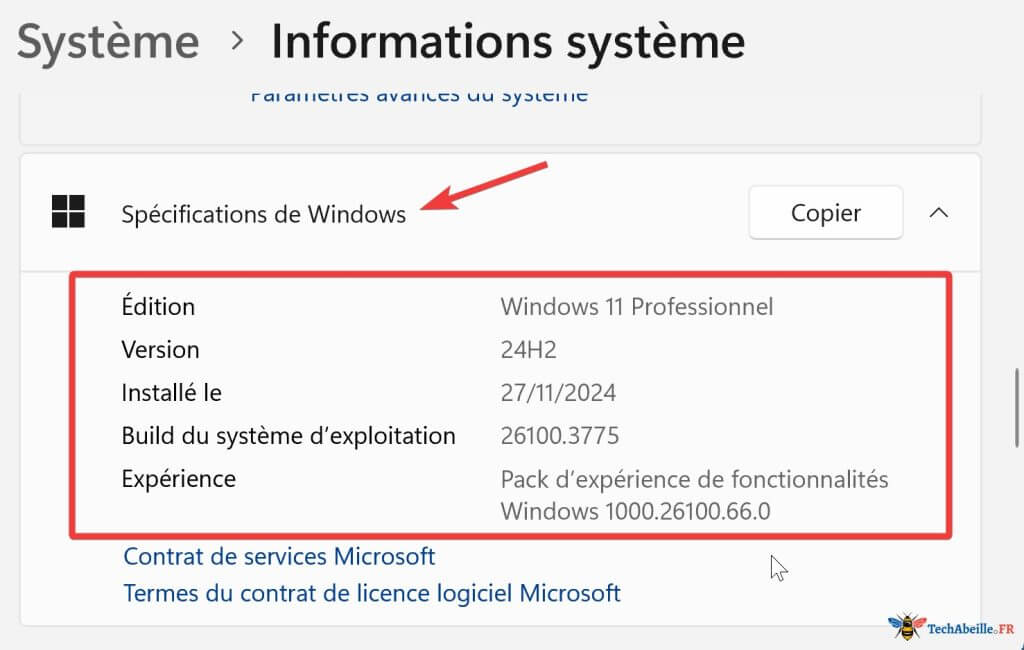
Par exemple, dans la capture d’écran ci-dessus, la version de Windows 11 Pro est 24H2 :
- « 24 » représente l’année de publication 2024
- « H2 » signifie « second semestre » (Half 2), H1 représente le premier semestre
- Windows 11 24H2 est donc la version mise à jour du second semestre 2024, courante sur les nouveaux appareils ou les systèmes récemment mis à jour
Si vous voyez des numéros de version comme 1903, 1909, 2004, ce sont les anciennes conventions de numérotation utilisées principalement dans les versions antérieures de Windows 10. Par exemple :
- 1903 : indique la version publiée en mars 2019
- 2004 : indique la version publiée en avril 2020
Architecture système Windows : 64 bits et 32 bits
Vérifiez si votre système Windows est en 64 bits ou 32 bits. Que représentent ces nombres 64 et 32 ?
64 bits : Prend en charge plus de mémoire (plus de 4 Go), compatible avec les logiciels modernes, recommandé pour les nouveaux ordinateurs. La grande majorité des nouveaux ordinateurs utilisent des systèmes 64 bits.
32 bits : Adapté au matériel ancien, limité à moins de 4 Go de mémoire, progressivement abandonné. Les anciens ordinateurs d’avant 2010 peuvent encore l’utiliser.
Conseil : Si vous prévoyez de mettre à niveau votre matériel ou d’installer de nouveaux logiciels, privilégiez un système 64 bits pour de meilleures performances. De plus, à partir de Windows 11, le système n’existe qu’en 64 bits. Windows 10 existe en 32 bits et 64 bits.
Il existe d’autres informations de version plus complexes, mais je pense qu’elles ne sont pas nécessaires pour la plupart des utilisateurs, et beaucoup de détails techniques ne sont pas pertinents pour une utilisation quotidienne. J’espère que les informations ci-dessus vous aideront à mieux comprendre votre ordinateur et à l’utiliser plus efficacement.
Publicité


















